Aktualizujeme firmware na LG TV (Smart TV) přes internet nebo pomocí USB Flash Drives

- 879
- 197
- Kilián Pech
Obsah
- Příprava na aktualizaci firmwaru v televizi
- Aktualizace LG televize přímo přes internet
- Aktualizace firmwaru na LG (Smart TV) s disky USB Flash
- Doslov
Ahoj! Pokud jste šli na tuto stránku, pak vás pravděpodobně zajímá otázka, jak aktualizovat firmware na televizi. Šli jste na adresu. V tomto článku to řeknu a ukážu na snímcích obrazovky, jak aktualizovat firmware na LG TV (Smart TV). Myslím, že tato instrukce je vhodná pro všechny LG televizory.

Ukážu na příkladu modelu LG 32LN575U. V této televizi jsem již aktualizoval firmware. Navíc dvěma různými způsoby: poprvé přímo, přes internet. A podruhé s disky USB Flash.
Že naše instrukce je jasná, rozdělíme ji na tři části:
- Příprava na aktualizaci firmwaru.
- Aktualizace LG televize přímo přes internet.
- Aktualizace firmwaru na LG (Smart TV) s disky USB Flash.
Zdá se mi, že to bude pohodlné a jasné. Ano, a nebudu zmatený 🙂
V této fázi musíme vědět a porozumět dvěma věci.
Musíme zjistit model naší televize. Ale pokud aktualizujete firmware přímo, přes internet, pak to nemusí být nutně. Pokud jste aktualizováni z flash disk, musíte zjistit přesný model. A nejlepší ze všeho, sledujte to v televizním nastavení. A zároveň uvidíme aktuální verzi našeho firmwaru.
Stiskněte tlačítko na dálkovém ovládání Nastavení.

Přejděte na kartu do nabídky Podpěra, podpora, A vyberte položku Inf. O produktu/službě.
Okno, ve kterém uvidíme televizní model, se otevře (mám 32LN575U-z) a aktuální verzi firmwaru (verze položky).
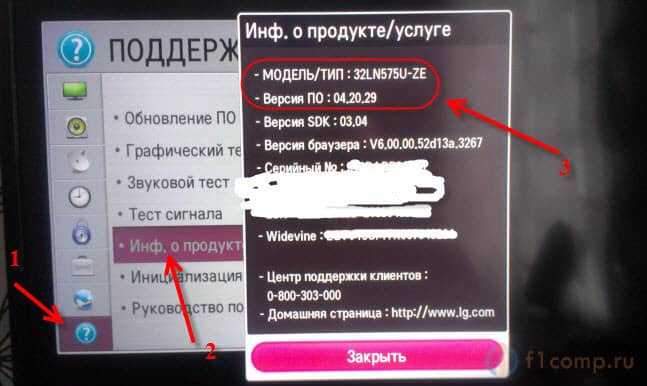
Tato nastavení můžete stále nechat otevřené, přepsat model a aktuální verzi na kusu papíru nebo fotografii v telefonu, jako jsem to udělal 🙂 .
Musíte pochopit, že firmware (nejen TV, ale jakékoli zařízení) je vážný. A musíte jednat přísně pokyny, abyste se nezměnili na cihlu. Ačkoli ne, jaký druh cihly z televize, spíše betonová deska 🙂
Rozumíte, že televizi můžete zabít ", pokud nedodržíte pokyny. V procesu firmwaru, v televizi, budou také různé bezpečnostní pokyny. Zde jsou hlavní:
- V době firmwaru nevypněte televizor.
- Pokud aktualizujete z Flash Drive, pak se ujistěte, že firmware, který si stáhnete z webů výrobce, je pro váš model.
- Když je proces firmwaru zapnutý, natahujte flash disk od televize.
- A obecně je lepší nic stisknout a nic se dotknout.
Aktualizace LG televize přímo přes internet
Toto je velmi jednoduchý a pohodlný způsob. Hlavním požadavkem je, aby vaše televize je připojena k internetu. Na dobrý, rychlý a nejlépe neomezený internet. Samotná televize stahuje správný software (software) a nainstaluje jej. Všiml jsem si, že firmware má v průměru 500 MB. Alespoň pro model 32LN575U.
TV s internetem můžete připojit přes Wi-Fi, další podrobnosti v článku https: // f1comppp.RU/TEVIZORY-Smart-TV/KAK-PODKLYUCHIT-TELEVIZOR-SOMART-TV-TV-TV-PO-FI-NI-32LN575U/, nebo podle síťového kabelu https: // f1comps.RU/Internet/Podklyuchaem-Televizor-K-Internetu-Po-Setevomu-KALLYU-ln/.
Pokud jste již připojili internet s televizí, můžete zkontrolovat, zda neexistují žádné aktualizace.
Znovu klikněte na dálkové ovládání Nastavení (Snímek obrazovky na začátku článku) a přejděte na kartu Podpěra, podpora. Vyberte položku Aktualizace softwaru.
Vidíme aktuální verzi. Pro ověření (existuje nová verze), klikněte na tlačítko Zkontrolujte přítomnost aktualizace.
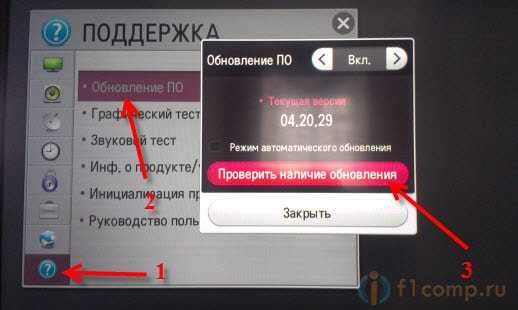
Pokud existuje nový software, objeví se okno, ve kterém bude uvedena verze. Chcete -li zahájit aktualizace, stačí kliknout na tlačítko Aktualizace.

Proces načítání začne. Může být skrytá a pokračovat například sledování televize. Když je software plně načten, začne proces aktualizace. Pak je lepší se nic nedotknout, televize se vypne a zapne. Všechno, proces aktualizace je dokončen. Můžete znovu přejít do nastavení a ujistit se, že máte novou verzi.
Pokud je televizor neustále připojen k internetu a je zahrnuta aktualizace, pak pokud existuje nová verze softwaru, zobrazí se okno s návrhem na aktualizaci.
Aktualizace firmwaru na LG (Smart TV) s disky USB Flash
Pokud neexistuje způsob, jak přímo obnovit, můžete udělat vše od Flash Drive. Podstatou této metody je stáhnout požadovaný firmware z webu LG, hodit jej na USB Flash Drive, připojit USB Flash Drive a zahájit aktualizaci.
Musíme znát přesný model televize a aktuální verzi nainstalovaného softwaru. Jak zjistit tyto informace, napsal jsem na začátku článku.
Stáhněte si firmware
Jdeme na web http: // www.Lg.Com/(mám v ukrajinštině, můžete být v ruštině). Ve vyhledávacím panelu vstupujeme do modelu naší televize. V mém případě to je 32lN575U. Klikněte na tlačítko vyhledávání.
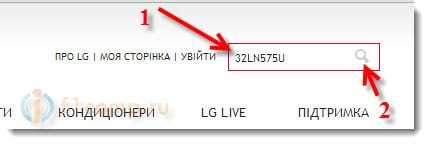
Ve výsledcích se objeví naše televize. Jdeme na kartu na kartě "Pidrimka" (podpora) a klikněte na červené tlačítko PODLE.
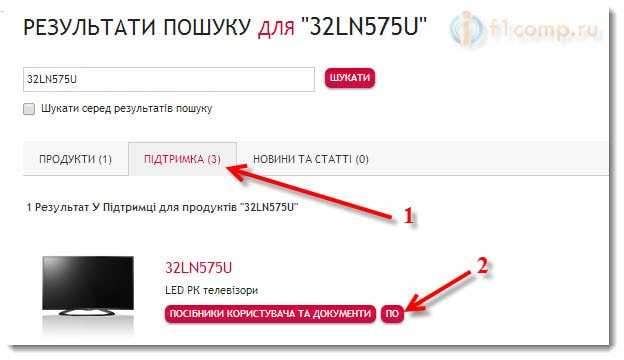
Objeví se seznam firmwaru. Stáhněte si nejnovější, obvykle je to nahoře. Podíváme se na datum přidání a na verzi. Ujistěte se, že firmware je na webu, ale více než ten, který byl již nainstalován na vaší televizi. Pokud je novější, klikněte na odkaz a uložte archiv na počítači.
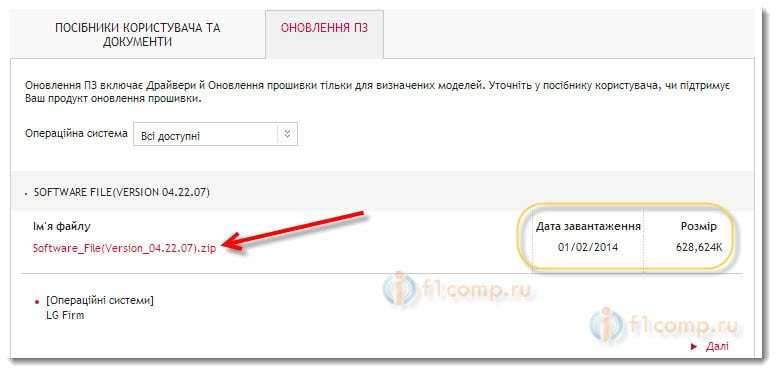
Po vrcholu, jak bude archiv zcela načten, pokračujeme k přípravě flash disk.
Připravte jednotku USB
Někde jsem četl, že jsem potřeboval čistý flash disk. Ale mám 16 GB flash disk a byla to polovina správných souborů asi polovina. Měl jsem lněný, abych je hodil na počítač a čistil jednotku, tak jsem ušil televizi z flash disk, na které byly jiné soubory. Všechno fungovalo. Ale pokud nemáte nic důležitého na vaší flash jednotce nebo je tu další čistá disk, pak je lepší ji vzít.
Připojte jednotku USB flash k počítači, otevřete ji a vytvořte složku s názvem Lg_dtv.
Takhle:

Dále otevřete archiv firmwarem, který jsme stáhli, a zkopírujte soubor, který je v archivu ve složce Lg_dtv (které jsme vytvořili na flash disk).

To je vše, po úplném zkopírování souboru je naše flash disk zcela připravena.
Spusťte aktualizaci
Odpojte jednotku od počítače a připojte se k televizi. Pokud bylo vše provedeno správně, mělo by se okamžitě objevit okno s informacemi. Bude uvedena aktuální verze softwaru a ta, která je na Flash Drive. Přečtěte si také doporučení.
Chcete -li začít aktualizovat, stačí kliknout na tlačítko Provést (Omlouvám se za kvalitu fotografie).
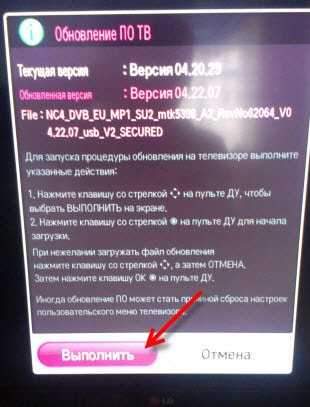
Proces firmwaru začne. Nic se nedotýkáme.

Televize se vypne a zapne. Takové okno se objeví:

To znamená, že vše bylo úspěšně aktualizováno, verze se shodují. Jeden můžete deaktivovat z televizoru.
Pokud se po aktualizaci softwaru začala televizor zamrznout nebo se objevil jiné problémy, doporučuje se inicializovat aplikaci. To by mělo pomoci.
Přejděte do televizní nabídky a přejděte na kartu Podpěra, podpora. Vybrat předmět Inicializace aplikace. Potvrďte provedení výběrem OK.
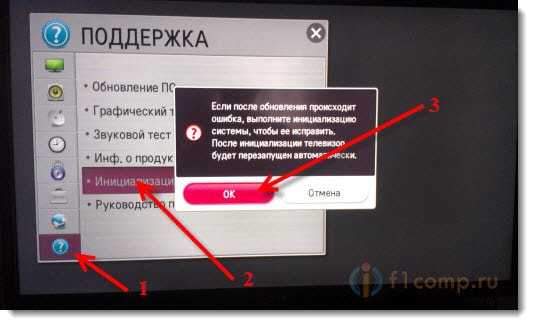
Televizace musí restartovat sama.
Doslov
Doufám, že se mi podařilo připravit jednoduché pokyny, na kterých jste uspěli.
Hlavní věcí je udělat vše podle pokynů. Pokud si například všimnete, že elektřina dnes často zmizí (například je opravena bouřka nebo elektrikáři), pak je lepší odložit aktualizaci v další den.
Všechno nejlepší!
- « Android (smartphone, tablet) je připojen k Wi-Fi, ale internet nefunguje
- Winarc - nový free archiver. Vynikající náhrada za placené analogy »

